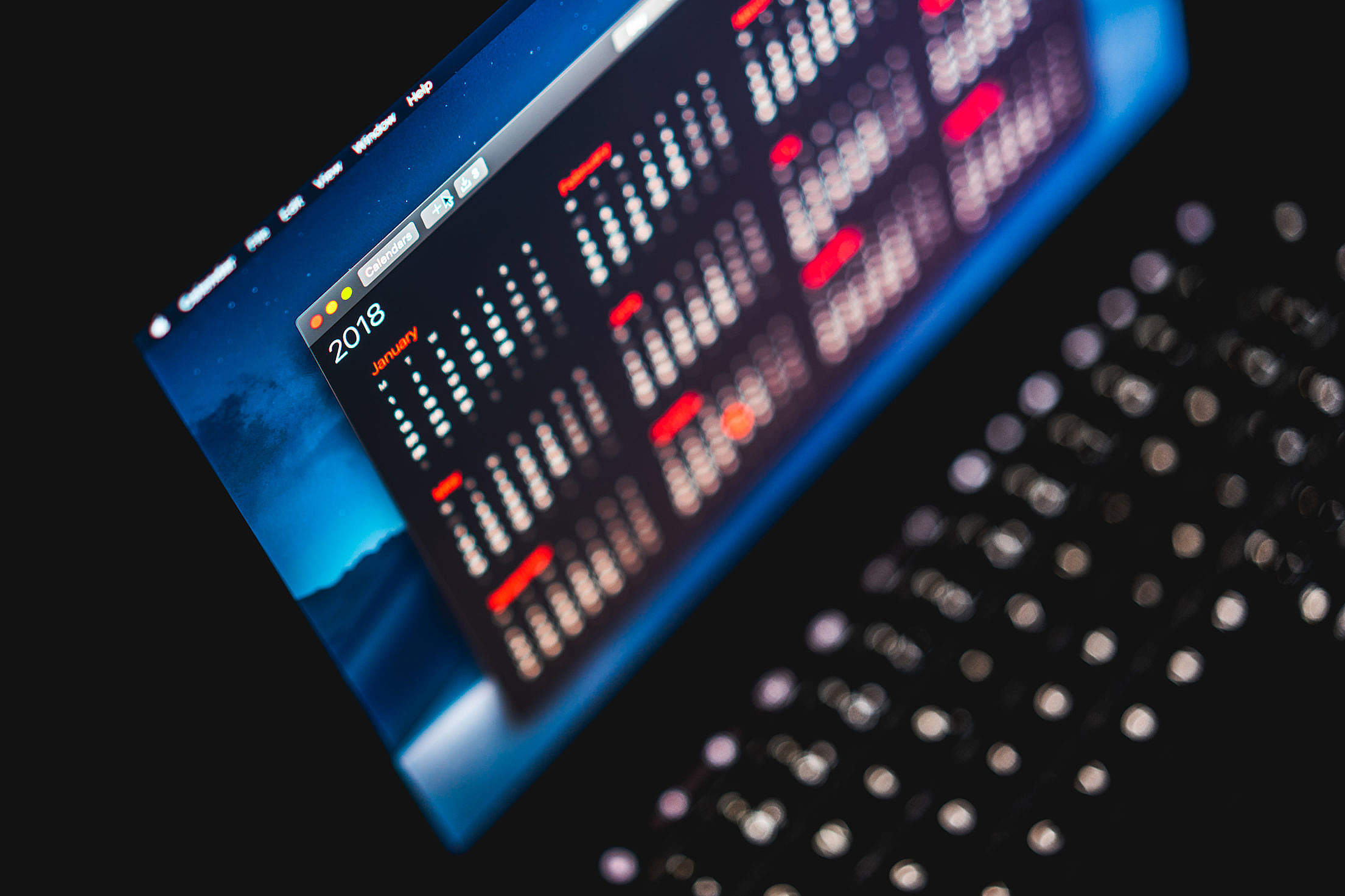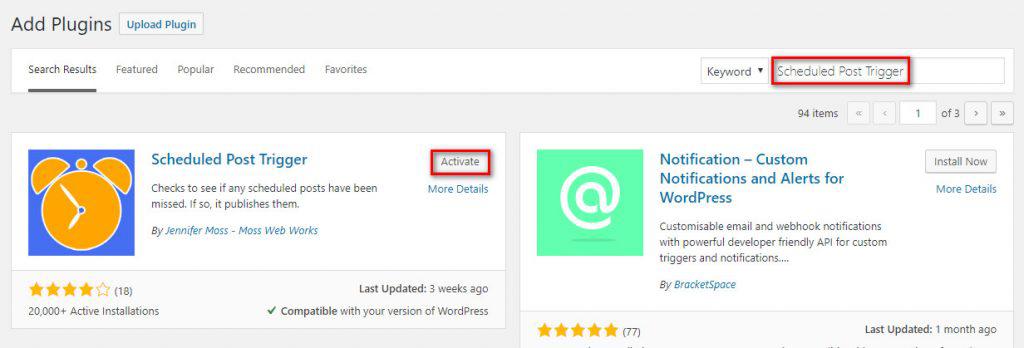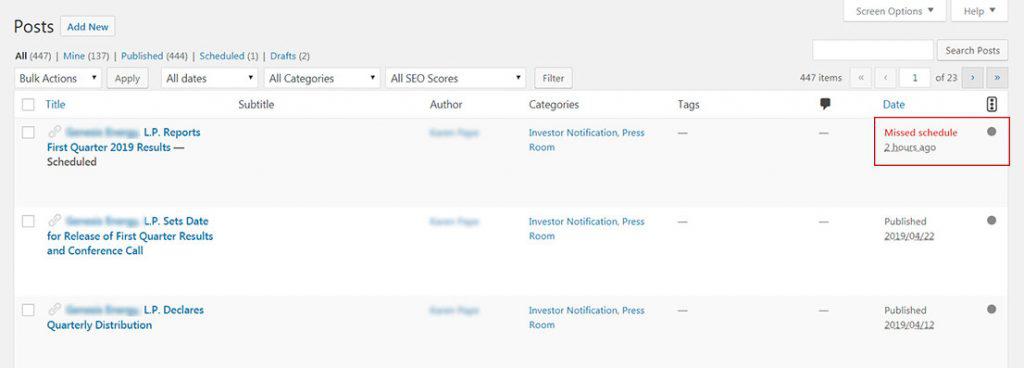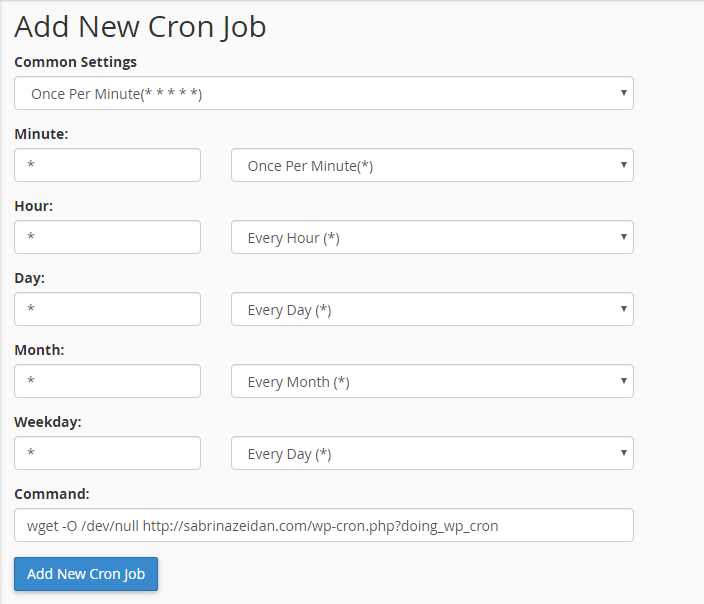Пропущенное расписание WordPress – это когда память вашего сайта не работает должным образом из-за того, что называется старухой. Таким образом, ваши запланированные сообщения не публикуются вовремя. Чтобы исправить неработающую публикацию расписания WordPress, вам просто нужно установить плагин Scheduled Post Trigger и активировать его.
WordPress позволяет авторам планировать свои публикации. Вы даже можете запланировать массовые публикации WordPress, используя простой плагин.
Но иногда вы возвращаетесь из долгого отпуска и обнаруживаете, что ваши сообщения не были опубликованы. В таких случаях вы можете увидеть ошибку «Пропущенное расписание» перед своим сообщением в панели администратора.
Чтобы исправить пропущенное расписание WordPress, вам необходимо установить простой плагин.
Как исправить ошибку пропущенного расписания WordPress?
Пропущенное расписание WordPress – это когда память вашего сайта не работает должным образом. Чтобы исправить это, вам необходимо установить плагин Scheduled Post Trigger.
Просто перейдите в панель управления WordPress и нажмите Плагины> Добавить новый. Введите Запуск по расписанию, нажмите «Установить сейчас», а затем «Активировать».
Этот плагин проверяет ваш сайт после каждого посещения. Если после просмотра вашего веб-сайта он обнаружит, что запланированная публикация не опубликована, он немедленно опубликует его.
Чтобы запустить плагин, вам просто нужно его установить и активировать. Без дополнительных настроек он начнет работать.
Почему я вижу ошибку пропущенного расписания WordPress?
На это есть много причин, но обычно это случается, когда старухи не выполняют ту работу, которую должны делать.
Короче говоря, crons отвечает за выполнение команд и сценариев, зависящих от времени, в WordPress. Кроны запускают ту же временную шкалу в WordPress.
Использование крон имеет много преимуществ. Они заботятся о повторяющихся задачах в WordPress. Например, представьте, что вы хотите делать резервную копию своего сайта каждый день. Насколько это может быть утомительно и однообразно? Cron может сделать эту задачу за вас.
Теперь, когда вы знаете, что делают crons, давайте поговорим о пропущенном сообщении WordPress.
Поскольку многие пользователи используют множество плагинов для планирования и выполнения автоматических задач, многие пользователи начинают работать на вашем сайте WordPress.
Наличие большого количества крон может вызвать проблемы. Когда cron выходит из строя, мы могли ожидать, что другие последуют за ним. Это будет иметь цепное влияние на временную шкалу WordPress, и поэтому сообщения не публикуются автоматически.
Вот почему мы видим ошибку пропущенного расписания.
Убедитесь, что кроны не отключены
Как упоминалось ранее, crons может привести к тому, что WordPress пропустит расписание публикаций. Кроны отвечают за выполнение команд в WordPress. Например, публикация сообщения в определенный день – одна из их обязанностей.
Как убедиться, что кроны не отключены и работают нормально? И даже если они отключены, как их включить? Мы можем провести простой тест.
Просто создайте тестовый пост в WordPress. Затем назначьте дату публикации для него. Поскольку это тест, и мы хотим быстро увидеть результаты, запланируйте его на несколько минут позже.
Если системы WordPress работают нормально, публикация расписания должна быть опубликована в определенную дату. Но если ничего не идет по плану, вы можете увидеть ошибку пропущенного расписания. Как вы, наверное, догадались, эта ошибка означает, что кроны WordPress не работают нормально.
Пришло время обсудить способы исправления пропущенной ошибки расписания.
Первый файл, который вам нужно просмотреть, – это файл wp-config.php. Этот файл может находиться в корневом каталоге вашего WordPress. Вы можете получить к нему доступ через FTP-клиент или через панель вашего хостинга. Затем найдите следующую строку:
define('DISABLE_WP_CRON’, true)Если установлено значение true, кроны отключены. Если установлено значение false, то crons должны работать нормально.
Вы также можете удалить эту строку из файла wp-config.php или изменить ее значение. Как только вы закончите, убедитесь, что вы сохранили изменения.
Убедитесь, что WordPress и веб-сервер настроены правильно
Некоторые хостинг-провайдеры имеют конфигурации по умолчанию на своих серверах, которые несовместимы с WordPress. Эти конфигурации отключают настройки crons по умолчанию. В этом случае вы можете использовать альтернативные команды.
Во-первых, вам нужно отключить конфигурацию crons по умолчанию в WordPress и включить альтернативные конфигурации. Просто добавьте следующий код в файл wp-config.php:
define ('DISABLE_WP_CRON', true);define('ALTERNATE_WP_CRON', true);Постоянное решение: редактировать задания Cron на cPanel
Как упоминалось ранее, использование плагина не является постоянным решением этой ошибки.
Постоянное решение – перенос крон с сервера на WordPress. Но как? Что ж, сначала вам нужно убедиться, что хостинг-провайдер разрешил вам делать такие настройки или нет. Свяжитесь со службой поддержки и попросите их разрешить вам.
Следующим шагом является отключение конфигураций crons по умолчанию. Потому что эти два метода противоречат друг другу. Чтобы отключить конфигурацию crons, добавьте следующий код в файл wp-config.php:
define('DISABLE_WP_CRON', true);Для следующего шага в cPanel найдите Cron Jobs. Обычно это можно найти в разделе Advanced. В этом разделе вы можете вручную создать cron.
Чтобы создать новый cron, используйте следующую команду:
Wget -O /dev/null http://yourwebsite.com/wp-cron.php?doing_wp_cronКак только это будет сделано, вы должны определить временные рамки для созданного вами cron. Это временной интервал, который cron использует для сканирования новых сообщений.
Установите сканирование каждые 5 минут. Это лучшая частота. Если это 1 минута, сервер будет загружен ненужными запросами и может замедлить работу вашего сайта.
Еще один плагин для исправления ошибки пропущенного расписания WordPress
Другой плагин, который вы можете использовать для исправления ошибки пропущенного расписания WordPress, – это плагин WP Missed Scheduled. Этот плагин проверяет ваш сайт каждые 15 минут и, если какие-либо запланированные публикации были пропущены, он их публикует. Плагин может публиковать до 20 сообщений одновременно.
Основное различие между плагином Scheduled Post Trigger и WP Missed Scheduled заключается в режиме планирования. Плагин WP Missed Scheduled проверяет ваш сайт каждые 15 минут.
Но Scheduled Post Trigger проверяет ваш сайт после каждого посещения вашего сайта. Это означает, что если у вашего веб-сайта нет трафика или его недостаточно, он не будет проверять ваш сайт.
Вам не нужно настраивать плагин WP Missed Scheduled после его установки. Имейте в виду, что этот плагин недоступен на официальном сайте WordPress, и вам придется загрузить его с github.com.
Вывод
Отсутствие даты публикации может привести к серьезным последствиям для вашего сайта.
Если посетители вашего веб-сайта не видят постоянной активности на вашем веб-сайте, они могут начать сомневаться в вашем бренде. С помощью любого из этих плагинов вы можете планировать свои публикации, не беспокоясь о кронах.
Источник записи: https://betterstudio.com